temp文件怎么删除 tmp文件删除步骤
更新时间:2023-11-13 13:08:04作者:xtliu
temp文件怎么删除,在日常使用电脑的过程中,我们经常会遇到一些临时文件(temp文件)和临时文件夹(tmp文件)的存在,这些文件在系统运行或者程序运行时会被自动生成,用于存储临时数据或者缓存文件。随着时间的推移,这些临时文件可能会占据大量的磁盘空间,影响电脑的正常运行速度。我们需要定期清理和删除这些临时文件。究竟应该如何删除这些临时文件呢?接下来我们将介绍一些简单有效的删除步骤,帮助您解决这一问题。
具体方法:
1双击打开“此电脑”,点击“查看”。 2点击“选项”,打开文件夹选项,点击“查看”。
2点击“选项”,打开文件夹选项,点击“查看”。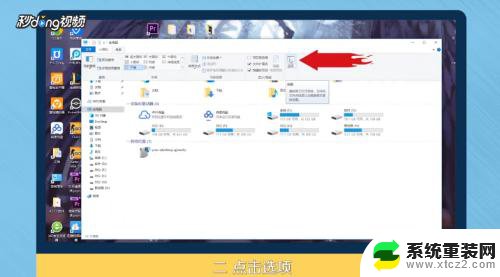 3勾选“显示所有文件夹”,取消勾选“隐藏受保护的操作系统文件(推荐)”。
3勾选“显示所有文件夹”,取消勾选“隐藏受保护的操作系统文件(推荐)”。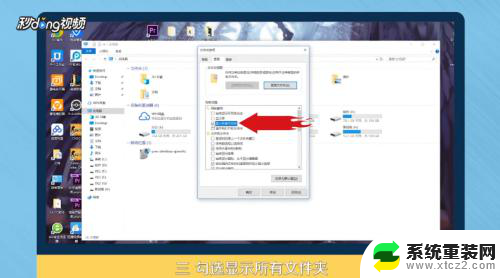 4在弹出的窗口,点击“是”,点击“确定”。
4在弹出的窗口,点击“是”,点击“确定”。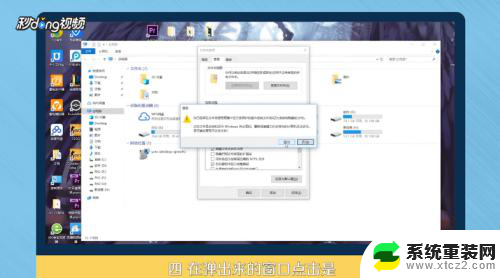 5打开文件夹,选择tmp文件,点击“删除”。
5打开文件夹,选择tmp文件,点击“删除”。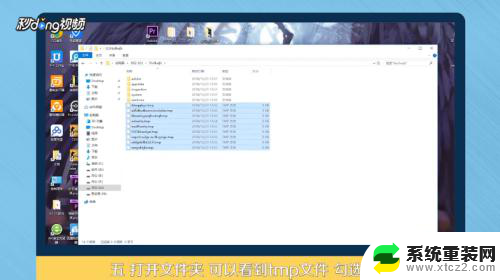 6按“Win+R”键,打开运行对话窗口。输入“cmd”,点击“回车”键。
6按“Win+R”键,打开运行对话窗口。输入“cmd”,点击“回车”键。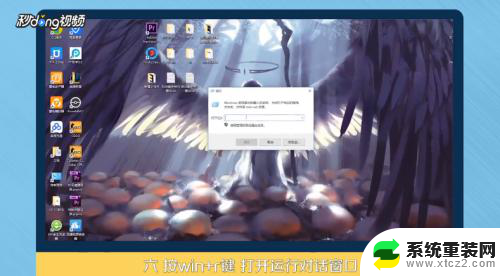 7输入“C:\Users\Administrator>del /f /s /q %systemdrive%\*.tmp”命令,点击“回车”键,系统就会自动删除所有的tmp文件。
7输入“C:\Users\Administrator>del /f /s /q %systemdrive%\*.tmp”命令,点击“回车”键,系统就会自动删除所有的tmp文件。 8总结如下。
8总结如下。
以上是关于如何删除temp文件的全部内容,如果有遇到相同情况的用户,可以按照以上方法来解决。
temp文件怎么删除 tmp文件删除步骤相关教程
- wps删除文件 wps怎么删除文件
- window怎么设置删除文件 笔记本文件删除教程
- 怎么把桌面上的文件删除 快速删除电脑桌面上不需要的文件步骤
- 苹果怎么删除相簿文件夹 iPhone手机相册文件夹删除步骤
- c盘kingsoft文件夹可以删除吗 kingsoft文件夹删除方法
- 苹果7plus怎么删除应用 苹果7删除软件的步骤
- 文件夹里的文件怎么删除 怎样才能彻底删除电脑里的文件
- 文件夹删除权限 如何删除受限制的文件夹
- word无法删除文件,显示文件已打开 WORD文件显示被使用无法删除怎么办
- u盘中的文件怎么删除 U盘里的东西怎么删除
- 神舟笔记本怎么设置第一启动项 第一启动项设置方法
- 联想笔记本怎样连耳机 联想小新蓝牙耳机连接方法
- 笔记本的显卡怎么看 笔记本电脑显卡怎么选择
- u盘满了导致无法使用 U盘容量已满无法打开
- 电脑锁屏时间短怎么弄时长 电脑锁屏时间调整
- 电脑桌面自动排序怎么设置 桌面图标排序方式设置方法
电脑教程推荐